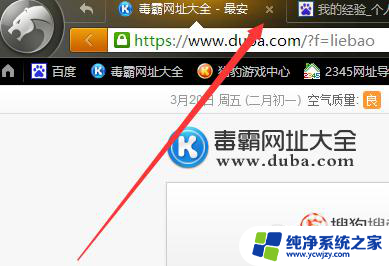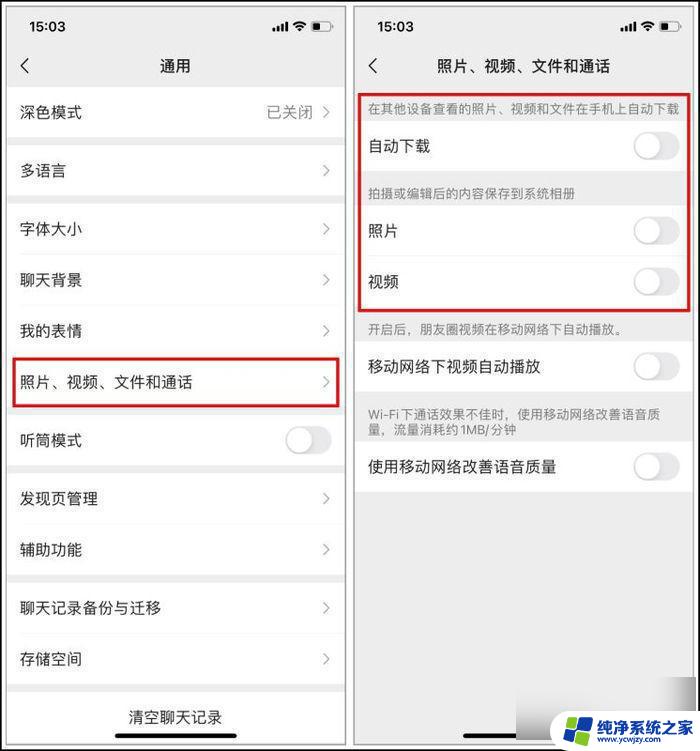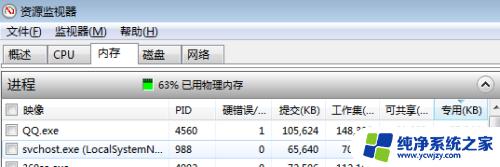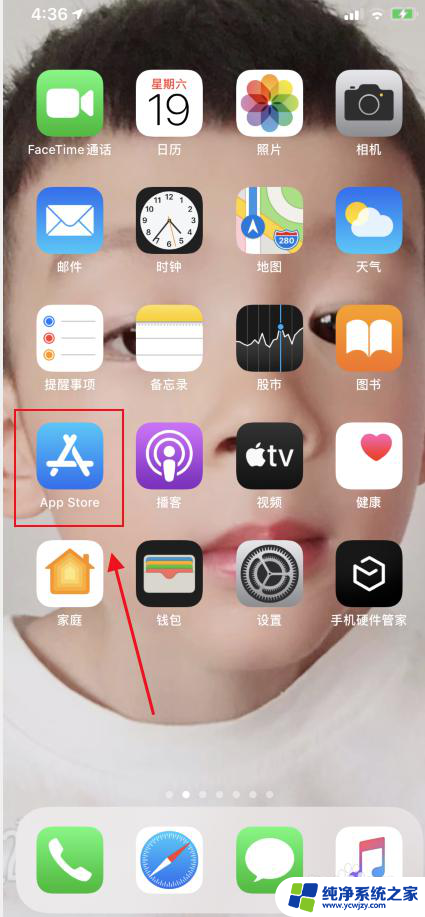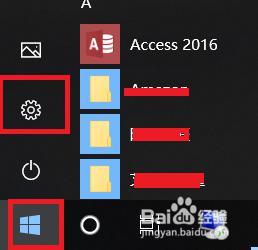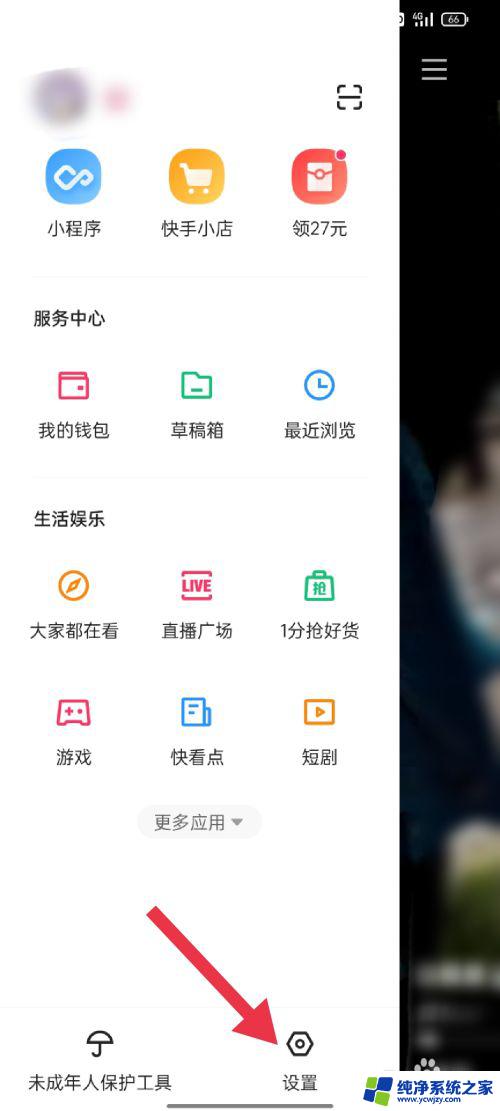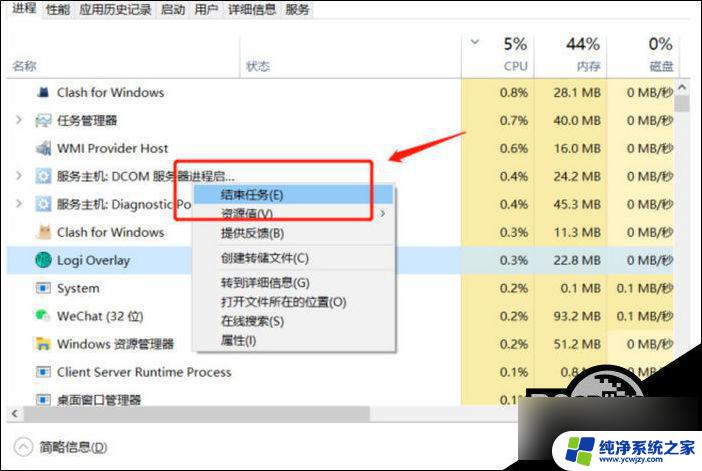电脑内存占用大怎么解决 解决电脑内存占用过高的方法
更新时间:2023-06-07 09:38:23作者:xiaoliu
电脑内存占用大怎么解决,当我们使用电脑时,常常会遇到电脑运行缓慢、无法流畅运行软件和程序的情况,这很可能是因为电脑内存占用过高所导致的。当电脑内存不足时,操作系统会将部分数据存储在硬盘上,这将极大地降低电脑运行速度。那么如何解决电脑内存占用过高的问题呢?下面我们一起来探讨几种解决方法。
操作方法:
1.电脑在任务栏点击【鼠标右键】。
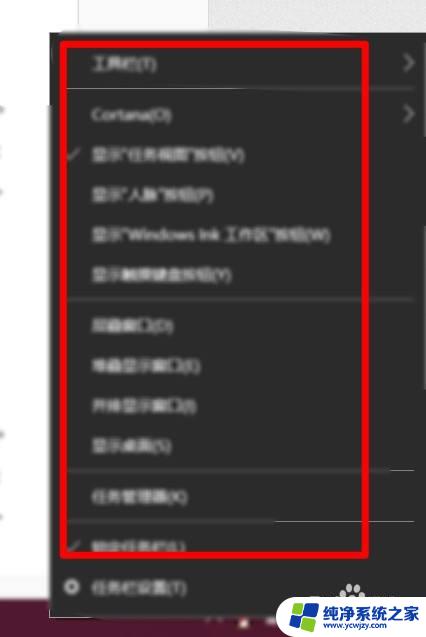
2.然后点击【任务管理器】选项。
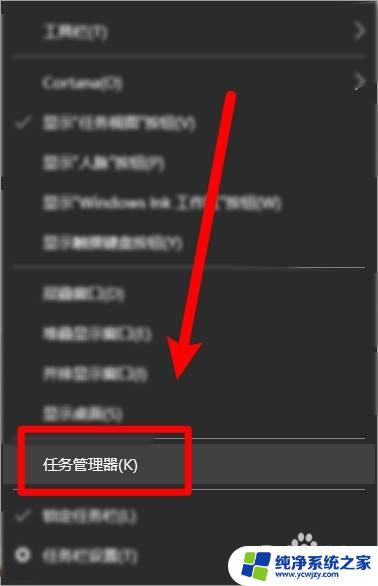
3.然后点击【进程】选项。
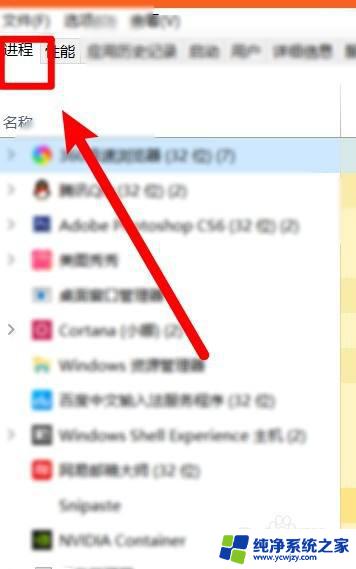
4.然后点击【内存】选项查看占用内存的程序。调整按内存占用从大到小排序。
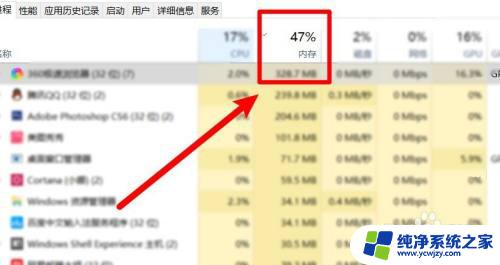
5.然后右键点击占用内存高的应用,选择【结束任务】选项。
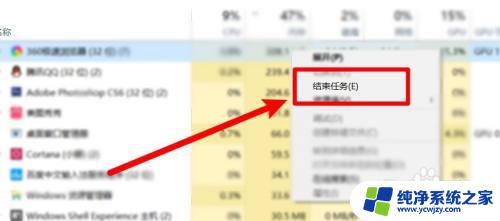
以上是如何解决电脑内存占用过大的全部内容,如果您还有疑问,可以参考小编的步骤进行操作,希望对大家有所帮助。